Ci sono molte ragioni per cui devi registrare un video. Ad esempio, per realizzare un video tutorial per una presentazione migliore e più intuitiva, registra un video che non puoi scaricare, registra un video in tempo reale in modo da poter condividere cose divertenti con i tuoi amici sulla piattaforma social. Tutto il lavoro può essere svolto con il software di registrazione dello schermo.
Su Internet puoi trovare molti software di acquisizione video, ma le funzionalità variano. È essenziale scegliere il giusto software di registrazione video gratuito a seconda di cosa intendi fare. Questo post copre i 12 migliori software di acquisizione video gratuiti. Ora dai un'occhiata per trovare quello più appropriato.
I 12 migliori software gratuiti per la registrazione di video:
- 1. EaseUS RecExperts (Windows 10/8.1/7)
- 2. Xbox Game bar (Windows 10)
- 3. Flashback Express (Windows)
- 4. CamStudio (Windows)
- 5. CondividiX (Windows 10/8.1/7)
- 6. Screencast-O-Matic (Windows/Mac)
- 7. EaseUS RecExperts (macOS 10.10 o successivo)
- 8. OBS Studio (Windows/Mac)
- 9. QuickTime Player (macOS X 10.5 o successivo)
- 10. Scatto singolo (Windows/Mac)
- 11. Jing (Windows/Mac)
- 12. VLC Media Player (Windows/Mac)
1. EaseUS RecExperts per Windows
Compatibilità: Windows 10/8.1/7
Se stai cercando un software di acquisizione video gratuito su Windows 10, non puoi perderti EaseUS RecExperts. Questo software di acquisizione video di Windows 10 può essere considerato il miglior software di registrazione dello schermo disponibile sia per i principianti che per i professionisti. Ti consente di acquisire l'area dello schermo in base alle tue esigenze, ad esempio l'acquisizione dello schermo intero o di una parte specifica dello schermo.
Con questo software, puoi anche registrare video in streaming, registrare audio interno Mac e registrare webcam in modo semplice e rapido. Inoltre, questo registratore dello schermo ti offre uno strumento di editing video di base che può aiutarti a tagliare le registrazioni.
Caratteristiche principali:
- Adatto sia ai principianti che ai professionisti
- Registra parte dello schermo e registra a schermo intero su Windows 10
- Ti consente di registrare l'audio in streaming
- Registra schermo e webcam contemporaneamente
- Offri molti formati di output diversi, come MP4, MOV, AVI e altri
Se desideri scaricare questo utile strumento per acquisire ciò di cui hai bisogno, fai clic sul pulsante in basso per ottenerlo gratuitamente.
Come registrare con software di acquisizione video gratuito Windows 10:
Passaggio 1. Avvia EaseUS RecExperts sul tuo computer. La prima opzione, "Schermo intero" , può aiutarti a catturare tutto sullo schermo. Se riproduci il video in streaming in modalità a schermo intero, questo è adatto a te.
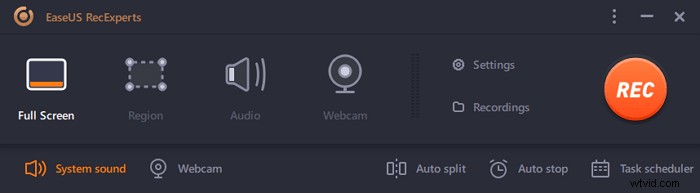
Passaggio 2. Se riproduci il video in streaming in una finestra, è meglio selezionare la "Regione" opzione per registrare solo l'area specifica .
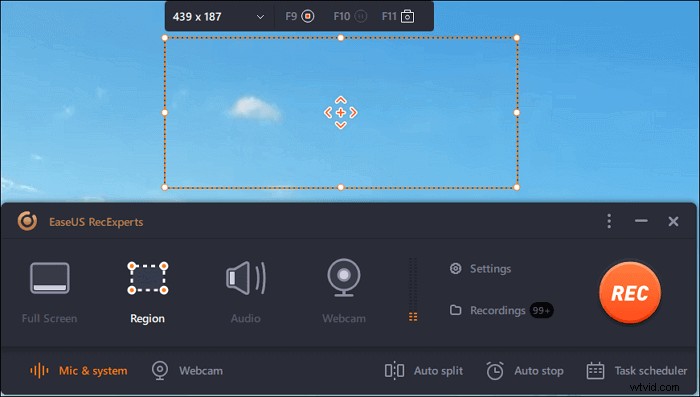
Passaggio 3. Assicurati di essere in modalità "Regione". Quindi, fai clic sul pulsante nell'angolo in basso a destra per selezionare un suono adatto fonte e regola il volume . Successivamente, fai clic sul pulsante "REC" per avviare la registrazione.
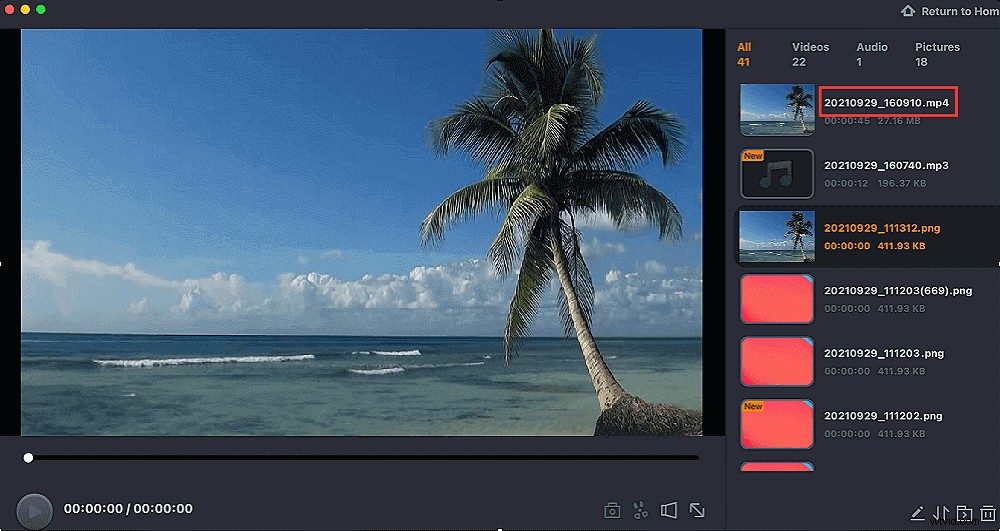
Passaggio 4. Ci sarà una barra degli strumenti mobile sullo schermo durante la registrazione del video. I due pulsanti su di esso possono aiutarti a mettere in pausa o ferma la registrazione.
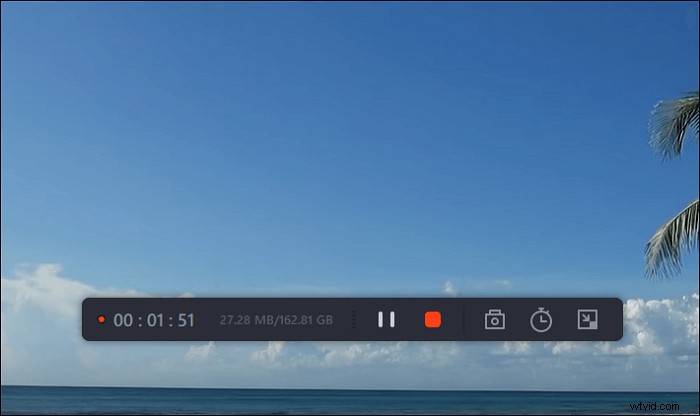
Passaggio 5. Se fai clic sul pulsante rosso di arresto, la registrazione verrà interrotta e il video acquisito verrà salvato sul tuo computer . Quando viene visualizzato il lettore multimediale integrato, puoi visualizzare la registrazione e utilizzare gli strumenti per ritagliare it, estrai l'audio da esso, oppure aggiungi una parte iniziale e una finale .
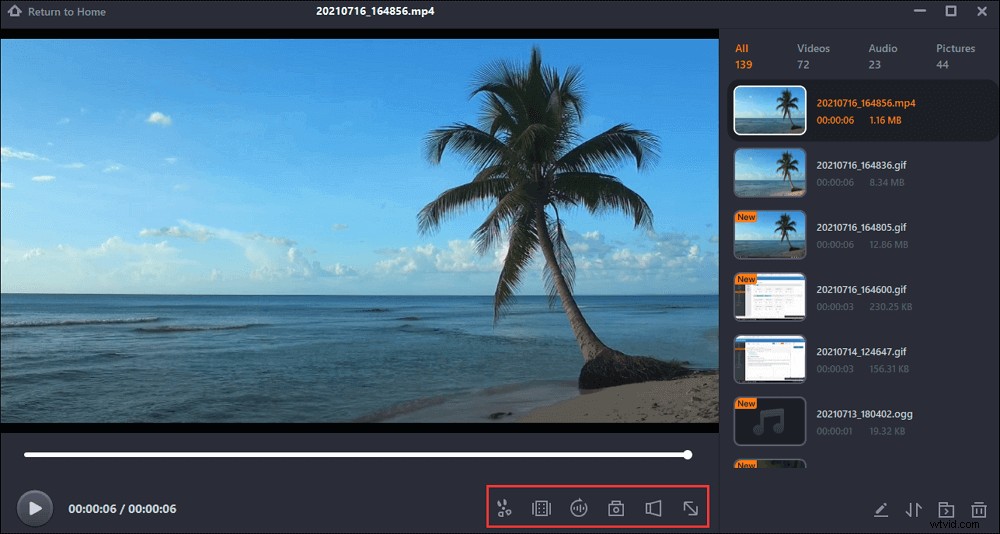
2. Barra di gioco Xbox
Compatibilità:Windows 10
Windows 10 ha un videoregistratore gratuito preinstallato chiamato Game Bar per chiunque desideri acquisire clip di gioco e schermate. Puoi utilizzare la barra di gioco per registrare app, in particolare per l'acquisizione di giochi.
Questo software è una buona scelta se vuoi registrare i tuoi meravigliosi momenti di gioco o registrare un video didattico di gioco.
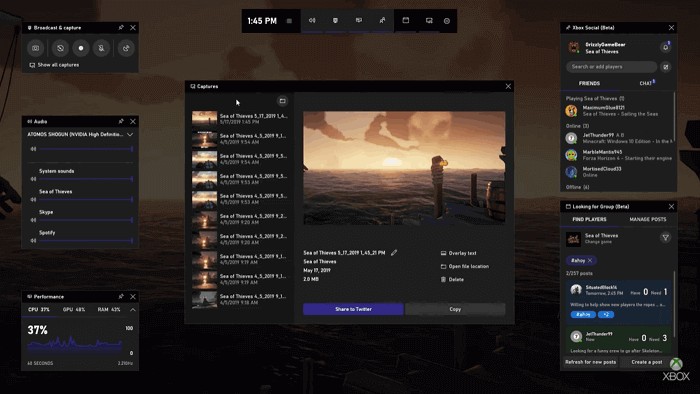
Pro:
- Facile da usare, comodo da usare
- Screen recorder senza filigrana
- Registra video con audio
- Nessun limite di tempo per la registrazione di video, senza annunci
- Registra il gameplay di LOL o altri giochi popolari
- Modifica il video dopo la registrazione
Contro:
- Registra solo app, non disponibile per la registrazione a schermo intero o in una regione specifica
- Nessuna funzione di pausa durante la registrazione del video
- Funzioni di editing video limitate
3. Flashback Express
Compatibilità:Windows
Flashback Express, rilasciato da Blueberry Software, è un software di acquisizione video gratuito in grado di registrare schermate, webcam e suoni. È dotato delle stesse funzionalità di registrazione video della versione pro.
Puoi utilizzare questo videoregistratore gratuito per catturare l'intero schermo, una finestra, un'area selezionata o una webcam. Al termine della registrazione, puoi ritagliare e ritagliare il tuo video con un semplice editor, quindi esportarlo su YouTube, un server FTP o il tuo PC.
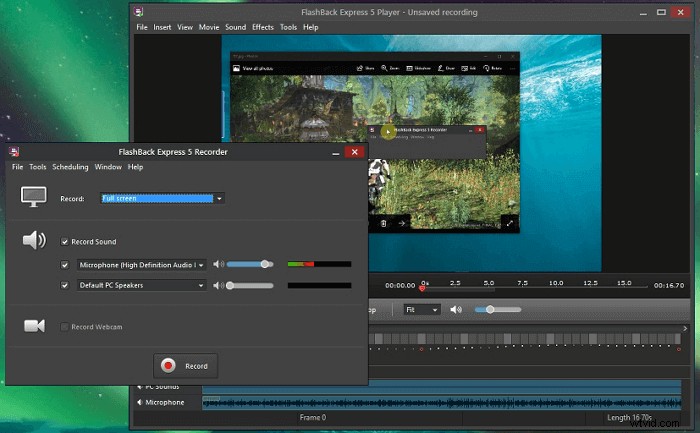
Pro:
- Interfaccia ben progettata
- Software di registrazione video gratuito senza filigrana
- Nessun limite di tempo per la registrazione
- Registra schermo e webcam
- Registra l'audio durante l'acquisizione di video
Contro:
- La versione gratuita non include alcuna funzione di editing video
- Formati di output video limitati:MP4, AVI, WMV
4. CamStudio
Compatibilità:Windows
CamStudio è uno dei migliori strumenti gratuiti di acquisizione video per registrare oggetti sullo schermo e attività audio sul computer e creare file video AVI standard del settore.
Puoi scegliere di utilizzare i cursori personalizzati per registrare l'intero schermo o solo una parte di esso. CamStudio può anche aggiungere rapidamente descrizioni di schermate di alta qualità con anti-alias (senza alias) alle tue registrazioni video. Dopo la registrazione, puoi avere quelli di "migliore qualità" per la masterizzazione su CD/DVD.
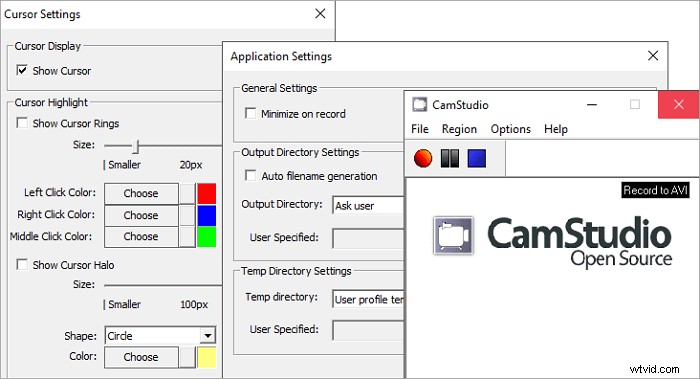
Pro:
- Facile da usare
- Fornisce una funzione di annotazione video unica
- Registra l'audio del computer e la voce dell'utente
- Gratuito al 100% per progetti personali e commerciali
Contro:
- Nessuna funzione di modifica in questa applicazione
- Non disponibile per dispositivi macOS
5. CondividiX
Compatibilità:Windows 10/8.1/7
ShareX è un registratore dello schermo open source gratuito per acquisire schermate fisse e registrare video. Questo software di registrazione gratuito può registrare un'intera pagina Web a scorrimento, identificare il testo tramite OCR e persino acquisire lo schermo in base a una pianificazione.
Puoi anche utilizzare questo videoregistratore gratuito per salvare il tuo screenshot come GIF anziché come file video, utile per la condivisione su forum e social media. Dopo la registrazione del video, ShareX ti consente di inviare le immagini e i video acquisiti direttamente a un sito di condivisione file o di social media.
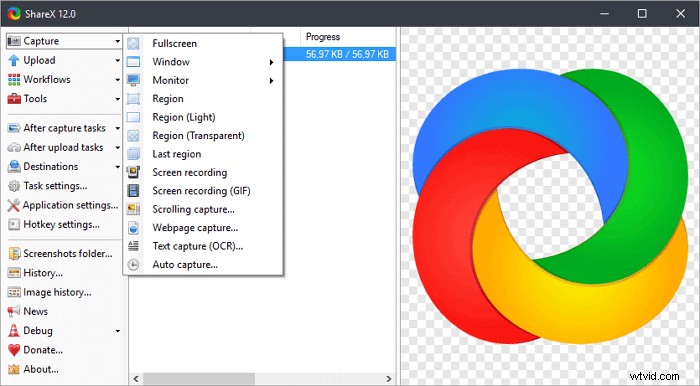
Pro:
- Facile da usare con un'interfaccia intuitiva
- Registra una GIF o video in altri formati
- Supporta l'esportazione di video in vari formati
- Software di registrazione video gratuito senza filigrana
Contro:
- Nessuna opzione di editing video
- Non supporta le registrazioni dei giochi in esecuzione in modalità a schermo intero
6. Screencast-O-Matic
Compatibilità: Windows/Mac
Screencast-O-Matic è un software di registrazione video gratuito basato su browser sia su Windows che su macOS. Offre molte funzionalità che vanno dalla registrazione dello schermo, all'editing video, all'hosting video e alla condivisione. Puoi utilizzare questo videoregistratore gratuito per acquisire schermo intero, finestra, regione, webcam, microfono e audio del computer.
Inoltre, durante la registrazione sono disponibili più funzioni di editing video, come zoom, ritagliare i clip registrati, aggiungere didascalie, salvarli sul desktop, su YouTube o sul cloud o condividere un collegamento video.
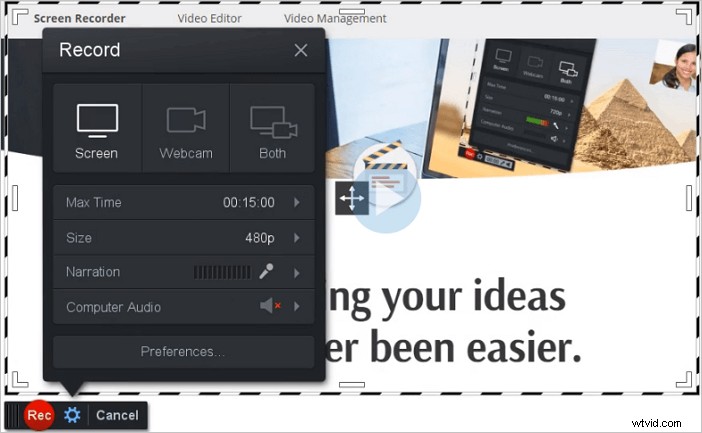
Pro:
- molte opzioni per la registrazione di un video:schermo intero, finestra o regione
- Fornire molte funzioni di editing video, come ritaglio, taglio, modifica della velocità, annotazioni, ecc.
- Pubblica i video direttamente su YouTube, Vimeo e altre piattaforme
- Disponibile per più piattaforme, inclusi Windows, macOS, ChromeOS (nel browser)
Contro:
- La durata delle registrazioni è limitata a 15 minuti
- Filigrana aggiunta al video registrato
- La versione gratuita offre funzionalità limitate
7. EaseUS RecExperts per Mac
Compatibilità: macOS 10.10 o versioni successive
Essendo il software più consigliato su Mac, è caratterizzato dalle sue leggere e ricche funzionalità. Puoi usarlo per catturare qualsiasi cosa accada sullo schermo del tuo Mac mentre personalizzi la regione di registrazione in base alle tue preferenze. Puoi registrare lo schermo intero, registrare parte dello schermo o una finestra di un'applicazione specifica.
Oltre a ciò, puoi catturare l'audio contemporaneamente. Sono disponibili diverse sorgenti audio opzionali, tra cui l'audio del sistema, l'audio nel microfono ed entrambi. Se desideri registrare la tua voce con apparecchiature più avanzate, è possibile installare un microfono esterno poiché EaseUS RecExperts può essere compatibile con dispositivi esterni come microfoni e videocamere.
Caratteristiche principali:
- Nessuna filigrana
- Supporta l'acquisizione di video ad alta risoluzione
- Programma la registrazione senza troppi sforzi
- Esporta le registrazioni come gif animate
- Registra una chiamata Skype, una riunione Zoom e lezioni online
- Cattura lo schermo dei dispositivi iOS
Se queste funzionalità ti aiutano, puoi fare clic sul pulsante in basso per scaricare gratuitamente questo strumento di registrazione.
Come registrare con il miglior software di registrazione video su Mac:
Passaggio 1. Scarica e avvia EaseUS RecExperts sul tuo Mac. Per catturare l'intero schermo, fai clic sul pulsante "Schermo intero" dall'interfaccia principale. Se vuoi personalizzare l'area di registrazione, scegli il pulsante "Regione".
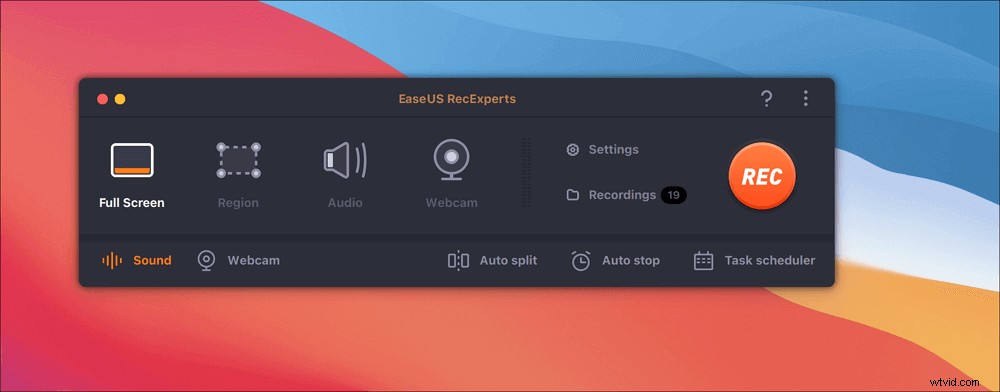
Passaggio 2. Per registrare lo schermo con l'audio, premi l'icona Suono dal lato in basso a sinistra della barra degli strumenti. Le risorse audio possono essere il suono esterno o l'audio del sistema. In base alle tue esigenze, abilita l'opzione target.
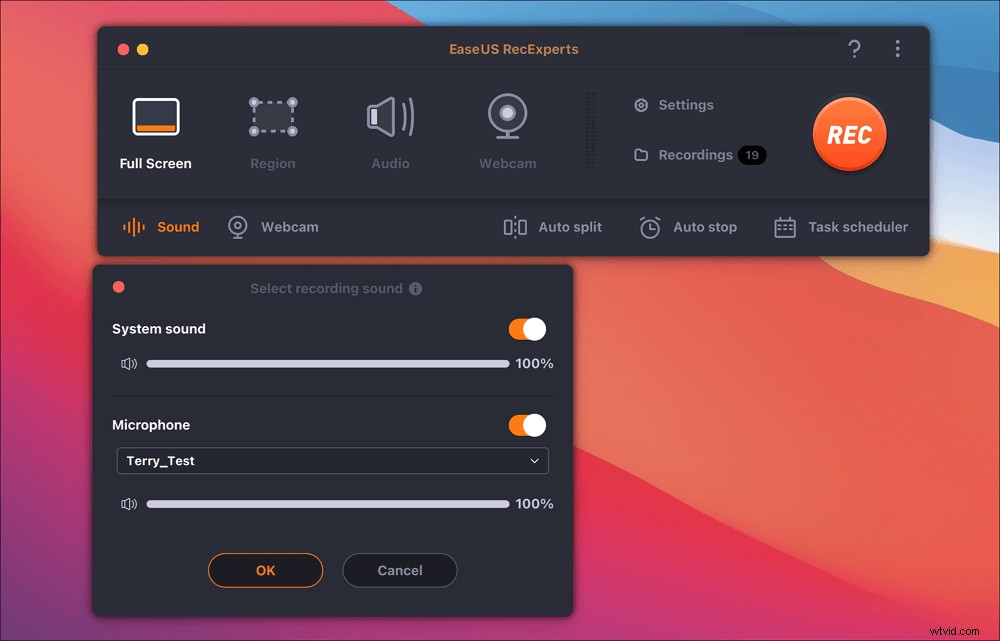
Passaggio 3. Prima dell'acquisizione, puoi modificare il formato di output del video registrato facendo clic su "Impostazioni" dall'interfaccia principale. Quindi, scorri verso il basso il menu di Formato di output per video. Scegli il tipo di output che preferisci.
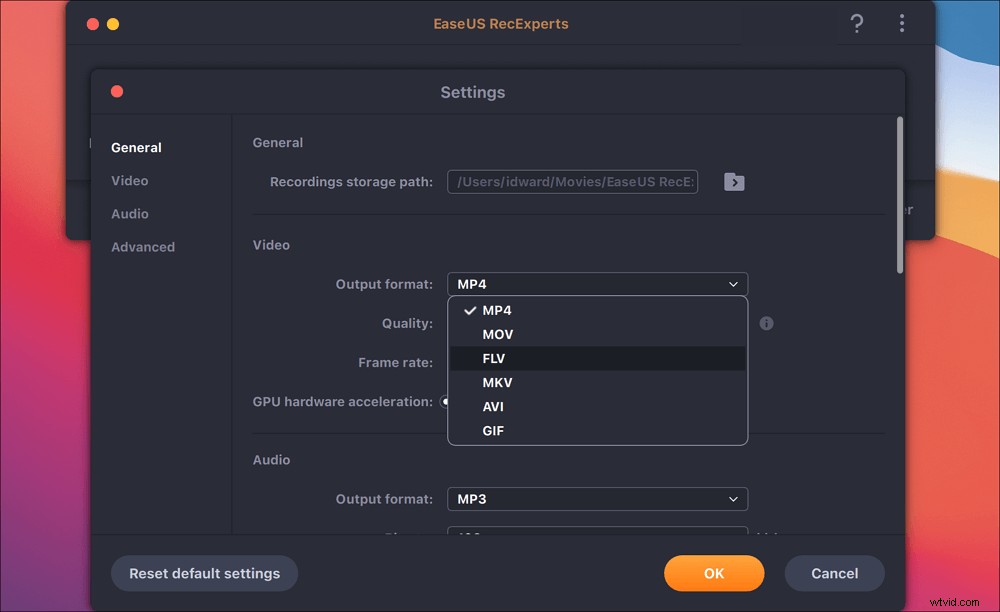
Passaggio 4. Al termine, fai clic sul pulsante REC per iniziare la registrazione. Cattura tutto ciò che viene visualizzato sullo schermo del tuo Mac. Quando hai finito, fai clic sul pulsante Interrompi. Quindi puoi guardare il video registrato da "Registrazioni".
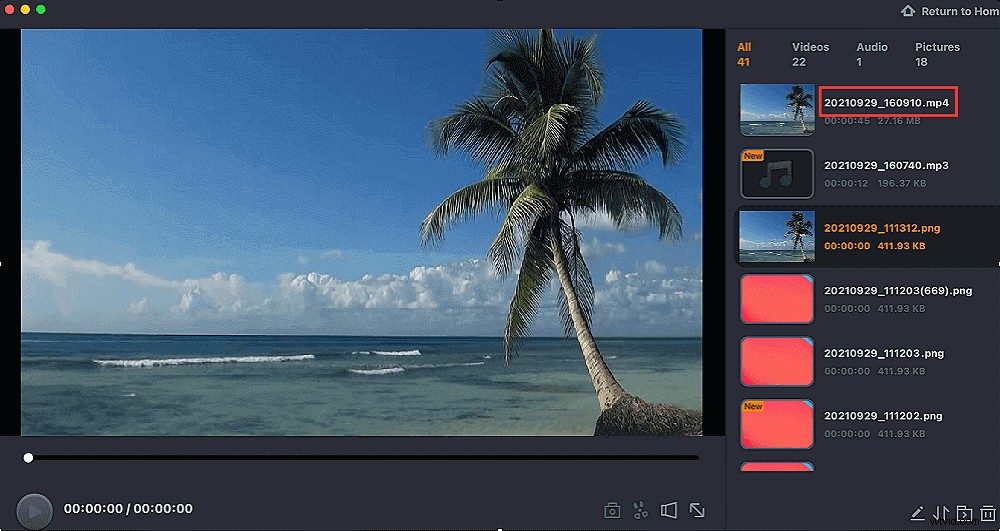
8. Studio OBS
Compatibilità:Windows/Mac
OBS Studio è un popolare strumento software di registrazione video gratuito e open source che funziona bene per i giochi in streaming live su Twitch e per la registrazione di altre informazioni.
Ha prestazioni elevate nell'acquisizione e nel missaggio di video/audio in tempo reale. Crea scene composte da più origini, tra cui acquisizioni di finestre, immagini, testo, finestre del browser, webcam, schede di acquisizione e altro ancora.
Puoi iniziare immediatamente a registrare da più sorgenti contemporaneamente, con una discreta quantità di personalizzazione in termini di opzioni che hai. Inoltre, l'applicazione è in streaming con varie piattaforme come Facebook Live, YouTube Live, Hitbox, Twitch e altre ancora.
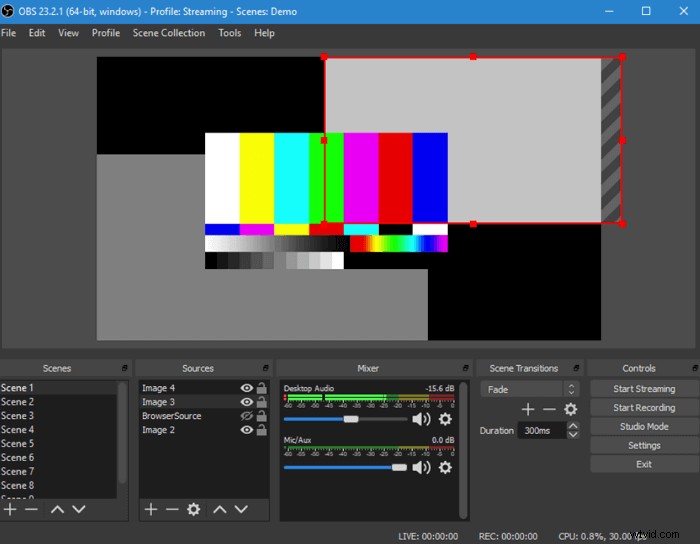
Pro:
- Registra audio su Mac
- Mixer audio intuitivo con filtri per sorgente
- Opzione di configurazione facile da usare sul pannello delle impostazioni semplificato
- Piattaforme multipli supportate:Windows, Mac o Linux
- Interamente gratuito, senza limitazioni
Contro:
- Nessuna funzione di pausa per la registrazione
- Non è facile da usare per i principianti
- Poco materiale di formazione incluso in OBS Studio
9. Giocatore QuickTime
Compatibilità:macOS X v10.5 o successivo
QuickTime Player è il lettore video Mac predefinito, ma è più di un lettore video. Puoi anche utilizzare QuickTime Player per registrare video gratuitamente.
Ha anche alcune capacità di modifica limitate dopo l'acquisizione di video, come taglia, copia e incolla, aggiunge una nuova colonna sonora, aggiunge annotazioni, ruota il video e altro ancora. Questo software di registrazione video gratuito utilizza controlli su schermo, simili a un lettore CD o DVD.
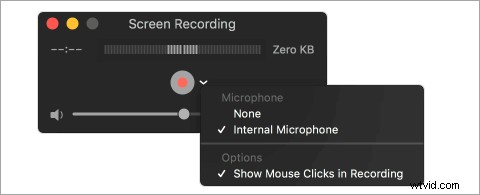
Pro:
- Registra video su Mac
- Converti i video registrati in una varietà di formati
- Registra audio e video contemporaneamente
- Registra video Skype a schermo intero
- Possibilità di salvare video dal Web
- Fornisci funzionalità di editing video per creare bellissimi video e condividerli via email
Contro:
- Funzionalità di registrazione e modifica limitate
- La registrazione dell'audio di sistema non è possibile
10. Monoscatto
Compatibilità:Windows/Mac
Monosnap è uno dei migliori software di registrazione video gratuiti per Mac. È possibile utilizzare questo programma per registrare lo schermo e acquisire uno screenshot se è necessario utilizzarlo come potente software di registrazione dello schermo. Offre la possibilità di accendere la webcam, il microfono e l'audio del sistema prima della registrazione.
Dopo la registrazione video, puoi collegare le unità cloud come Dropbox, CloudApp, Yandex. Disk, Box.com, Google Drive o FTP caricano i video registrati da condividere con altri PC e smartphone.
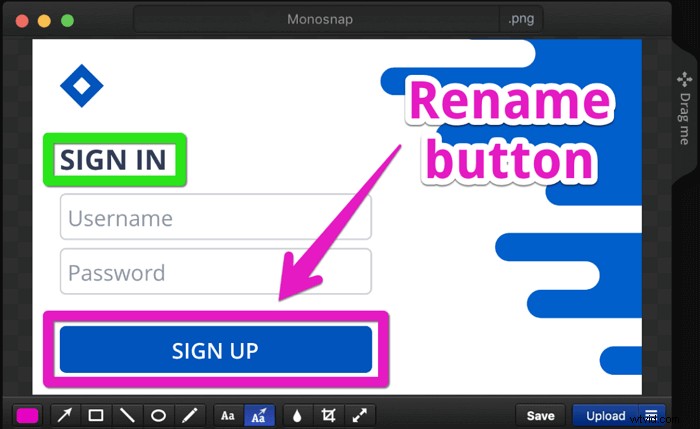
Pro:
- Totalmente gratuito senza limitazioni di funzionalità
- Registra l'audio dal computer
- Registra a 60 fps per garantire una riproduzione ultra fluida
- Ideale per studenti e professionisti grazie alla sua integrazione con il cloud
- Evidenzia dettagli importanti con penna, testo, freccia e forma
Contro:
- Non è possibile modificare i video
- Impossibile registrare dispositivi mobili
11. Jing
Compatibilità:Windows/Mac
Jing è un altro software di registrazione video per Mac, rilasciato da Techsmith. A differenza di tutti gli altri software di cattura dello schermo, il video catturato può essere salvato in formato SWF o archiviato nello screencast. Oltre alla registrazione di video su schermo, puoi utilizzare questo strumento per acquisire schermate e modificarle subito dopo l'acquisizione.
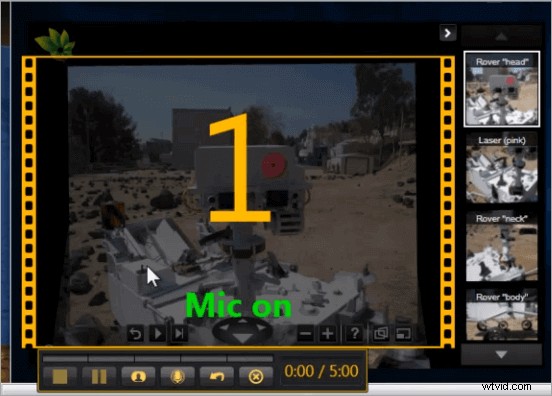
Pro:
- Molto semplice e facile da usare
- L'acquisizione del mirino nell'area di messa a fuoco è un must per registrare lo schermo
- Una buona opzione per raccontare i passaggi per risolvere un problema
- Consenti di sospendere la registrazione
- Vieni con un'icona del sole mobile che ti consente di utilizzare facilmente la sua funzione
Contro:
- Registra solo fino a 5 minuti
12. Lettore multimediale VLC
Compatibilità:Windows/Mac
VLC è un software di acquisizione video open source gratuito disponibile su diverse piattaforme, tra cui Windows, macOS, Linux, Android e iOS. È un ottimo riproduttore di musica e video di qualsiasi formato, inclusi WMA, AAC, AIF, MP3 e molto altro sul tuo computer.
Inoltre, è anche ottimo per la registrazione di video e puoi considerarlo uno dei migliori videoregistratori musicali e utilizzarlo come un software di acquisizione video gratuito con funzionalità di registrazione dello schermo integrate.
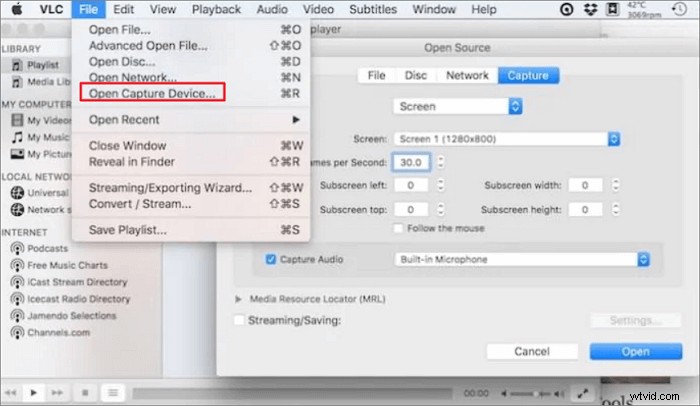
Pro:
- Interfaccia utente semplice e pulita
- Completamente gratuito e open source
- Registra l'audio in streaming
- Riproduci contenuti multimediali in streaming sulla rete o su Internet
- Offri varie allettanti skin personalizzate
Contro:
- Nessuna opzione di registrazione audio
- Acquisisci solo video in riproduzione su VLC
Per riassumere
Abbiamo parlato dei 12 migliori software di registrazione dello schermo in questo post. Ogni video registrato differisce l'uno dall'altro per molti aspetti, come il design dell'interfaccia, il sistema operativo e la funzione.
Tra tutti quei programmi di acquisizione video, EaseUS RecExperts è altamente consigliato per la sua funzionalità e facilità d'uso. Che tu sia un principiante o un utente esperto, questo software di acquisizione video sarà appropriato per te lo stesso.
Domande frequenti sul software di registrazione video gratuito
Queste domande frequenti sono utili se vuoi saperne di più sul software di acquisizione video gratuito su Windows e Mac.
Quando si tratta di software di registrazione video gratuito, consiglio vivamente EaseUS RecExperts. Questo registratore dello schermo ha un flusso di lavoro intuitivo che è il migliore sia per i principianti che per i professionisti. Ti consente di registrare lo schermo, l'audio e la webcam con pochi semplici clic.
Se utilizzi un computer Windows 10, puoi registrare un video dal tuo computer gratuitamente con lo screen recorder integrato. Se sei un utente Mac, puoi fare affidamento su QuickTime Player. Questi strumenti hanno funzionalità di registrazione dello schermo di base.
Se hai bisogno di più funzioni di registrazione, puoi provare alcuni software di registrazione video come EaseUS RecExperts, OBS Studio, ShareX e molti altri.
Per registrare un video gratuitamente su Windows 10, puoi utilizzare lo screen recorder integrato chiamato Game Bar.
Passaggio 1. Premi Win + G per aprirlo.
Passaggio 2. Quando sei pronto, puoi fare clic sul pulsante Avvia registrazione per iniziare la registrazione. Al termine, fai clic su Interrompi registrazione per salvare le registrazioni sul tuo computer.
I 12 migliori software di registrazione video:
- EaseUS RecExperts per Windows
- Barra di gioco di Windows 10
- Espresso Flashback
- CamStudio
- ShareX
- EaseUS RecExperts per Mac
- Screencast-O-Matic
- Studio OBS
- Riproduttore QuickTime
- Monoscatto
- Jing
- Lettore multimediale VLC
